Ketika asyik bermain facebook terkadang kamu menjumpai postingan yang menarik dan menurut kamu penting. Tetapi kesibukanmu yang menumpuk tidak bisa ditinggalkan, padahal untuk melihat postingan membutuhkan waktu.
Jika ditunda sampai waktu kamu luang, kamu belum tentu ingat siapa yang memposting postingan tadi. Dan biasanya, kamu juga akan “sulit ketemu” postingan tsbt, walaupun sudah mencari-nya dengan teliti.
Nah, kali ini mimin akan jelaskan bagaimana cara menyimpan postingan Facebook (di dalam Facebook itu sendiri), tanpa perlu download-download, agar kamu bisa melihatnya lagi nanti saat kamu punya waktu luang.
Simak artikelnya sampai selesai ya!
Apa saja jenis postingan yang bisa disimpan?
Berikut bisa kamu lihat dihalaman “Tersimpan”, semua tipe postingan yang bisa disimpan disini. Ohya, nanti dibawah juga akan dijelaskan bagaimana melihat postingan yang tersimpan tsbt, jadi tidak perlu bingung.
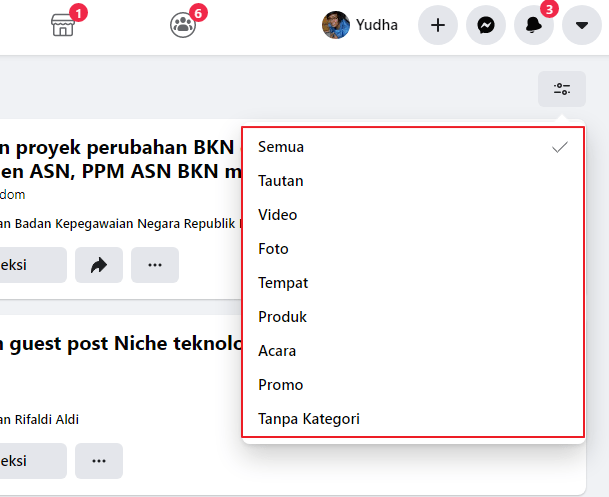
Jika kita lihat dari menu yang tersedia, postingan yang bisa disimpan adalah postingan biasa (baik berisi tulisan ataupun gambar), selain itu postingan tautan atau halaman fanpage, postingan video, produk dan bahkan acara event.
Yudha: Dari yang aku coba barusan, semua postingan yang aku coba buka, selalu ada menu “simpan”, kecuali postingan iklan diberanda, itupun sebagian, sebagian iklan lainnya ternyata juga bisa disimpan.
Setidaknya dari sini kita bisa simpulkan, hampir seluruh postingan yang kita lihat atau tonton di Facebook, bisa disimpan.
Bagaimana fitur simpan ini bekerja?
Disini mimin tidak akan jelaskan panjang lebar, secara sederhana saja, fitur simpan ini berfungsi seperti bookmark di browser kamu.
Buat yang belum tau apa itu bookmark, bookmark adalah fitur browser untuk menandai suatu halaman web dan menyimpan link halaman web tsbt di browser kamu, sehingga jika suatu waktu kamu perlu mengunjungi halaman web tsbt, kamu bisa membuka menu bookmark dan menemukan link tersimpan tsbt disana.
Jadi fitur “Simpan” di facebook ini, bisa dibilang sama dengan fungsi bookmark dibrowser.
Saat kamu “menyimpan” suatu postingan, kamu bisa melihat postingan tsbt di halaman “Saved” atau “Tersimpan”. Postingan ini tidak benar-benar tersimpan “permanen”, artinya jika si-pemilik menghapus postingan tsbt, maka tentu kamu tidak akan menemukan postingan tadi.
Karena disini postingan hanya “tersimpan di facebook”, dampak positifnya adalah ruang penyimpanan ponsel kamu tetap kosong, karena data-nya seperti video dan foto tadi disimpan di server Facebook.
Ok, jika sudah paham, langsung saja kita bahas bagaimana cara menyimpan postingan tsbt.
Cara menyimpan postingan di Facebook
Disini mimin tidak akan jelaskan bagaimana menyimpan postingan berdasarkan jenis-jenis postingan diatas, ini karena secara umum, cara menyimpannya sama, hanya saja menu-nya yang berubah-ubah.
Saat ingin menyimpan postingan biasa, menu-nya adalah “Simpan postingan”, sedangkan saat ingin menyimpan video, menu-nya adalah “simpan video”. Jadi disini kamu hanya perlu menyesuaikan saja sedikit, secara umum, menu-nya adalah menu “Simpan”.
Berikut langkah-langkahnya.
1. Pertama, cari postingan yang ingin disimpan.
2. Setelah itu tap ikon “titik tiga” yang ada di pojok kanan atas postingan untuk memunculkan menu.
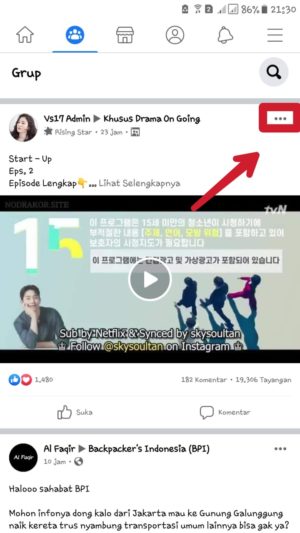
3. Pilih menu “Simpan video” untuk menyimpan video. Sekali lagi, disini menu-nya “simpan video”, karena ini postingan video.
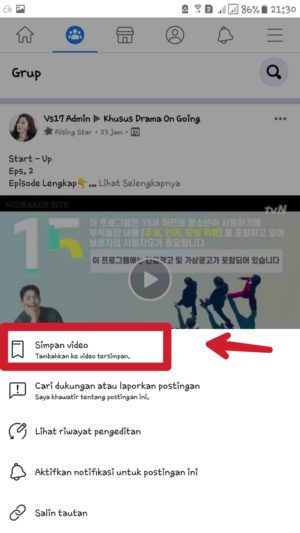
4. Selanjutnya adalah kamu diminta membuat sebuah koleksi, disini koleksi tsbt bisa dibilang seperti folder, supaya postingannya lebih terorganisir dan lebih mudah dicari. Tap menu “+Koleksi baru”, dan beri nama koleksi kamu.
5. Selesai. Yup, semudah itu cara melakukannya.
Jika masih kurang paham, berikut mimin tambahkan satu contoh lagi. Disini mimin coba menyimpan sebuah halaman fanpage, berikut langkah-langkahnya,
Pertama, buka halaman yang ingin kamu simpan. Kedua, tap “titik tiga” dipojok kanan halaman tsbt, lalu pilih menu “Simpan” dari menu yang muncul. Selesai.
Melihat Postingan yang disimpan di Facebook
Untuk melihat postingan yang sudah kamu simpan tadi, ikuti langkah-langkah berikut ini.
1. Diberanda, tap “hamburger menu” di pojok kanan atas untuk memunculkan menu utama facebook.
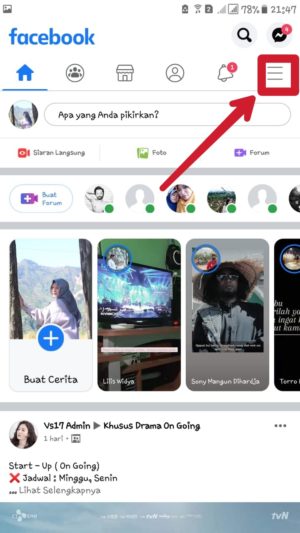
2. Kemudian pilih menu “Tersimpan” atau “Saved”.
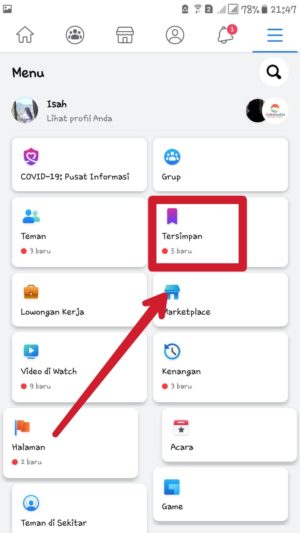
3. Selanjutnya kamu akan dibawa kehalaman “Tersimpan” seperti dibawah ini. Untuk melihat semua yang tersimpan, tap “Lihat semua”. Atau kamu bisa langsung masuk ke “koleksi” kamu jika kamu ingat menyimpannya dikoleksi yang mana.
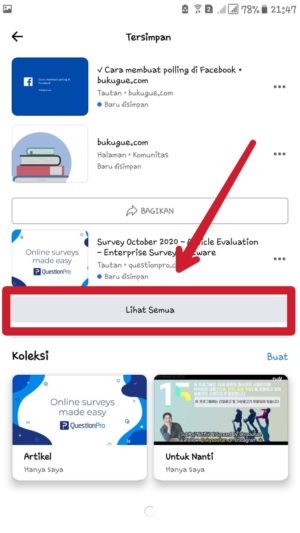
4. Jika kamu tap “Lihat semua” dihalaman sebelumnya, kamu akan dibawa kehalaman “Item tersimpan” seperti dibawah. Disini kamu bisa gulir kebawah untuk mencari postingannya, atau kamu bisa membuka menu disebelah kanan atas untuk melihat berdasarkan kategori.
5. Selesai.
Demikian artikel mimin kali ini, tentang bagaimana fitur menyimpan postingan di Facebook. Jika ada yang masih kurang paham, bisa tanyakan dikolom komentar.
Jangan lupa kritik dan sarannya juga bisa kamu tulis dikolom komentar ya, agar mimin bisa lebih baik lagi dalam menulis. Terimakasih sudah membaca artikelnya sampai selesai. See You…
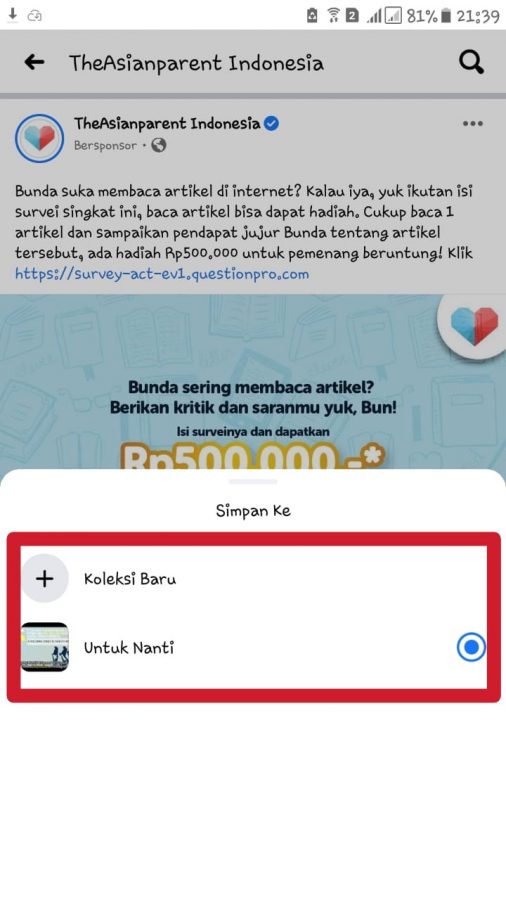
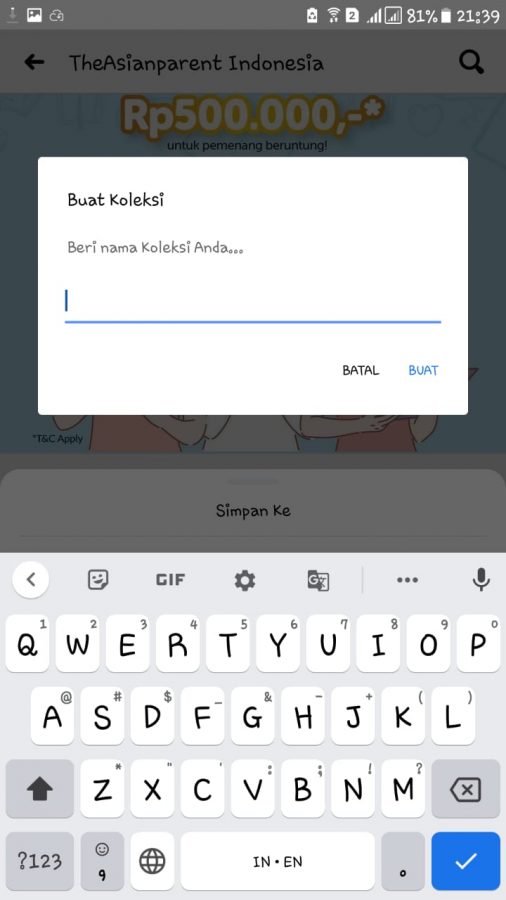
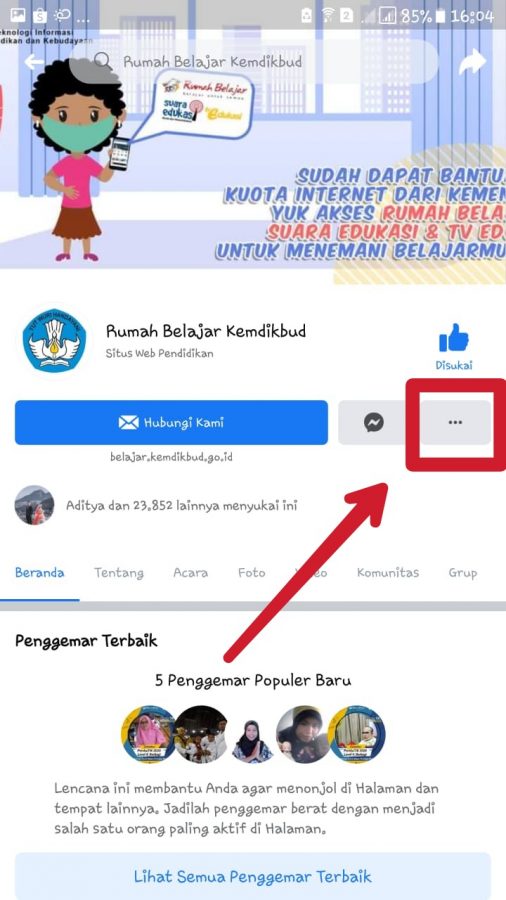
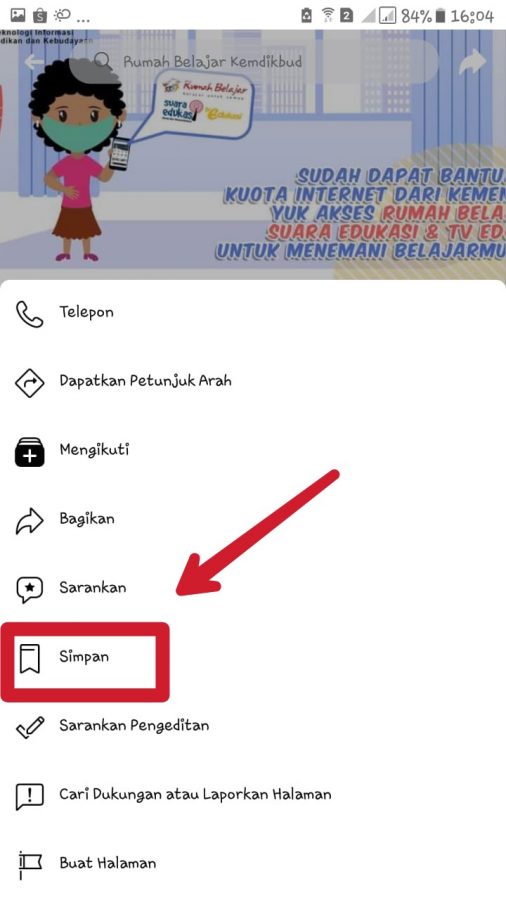
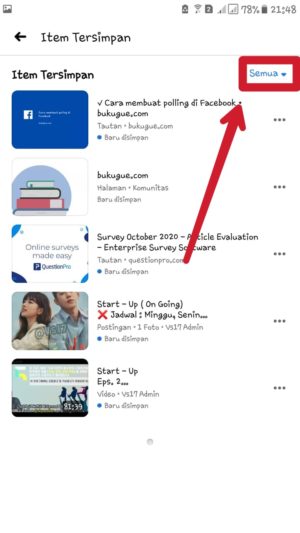
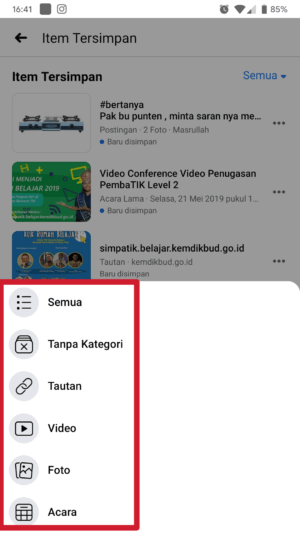
Tinggalkan Balasan